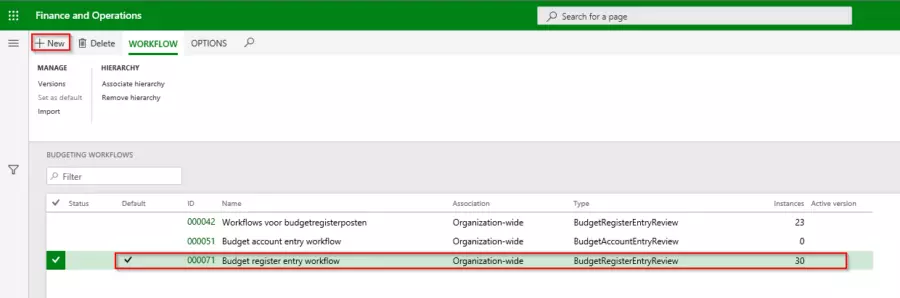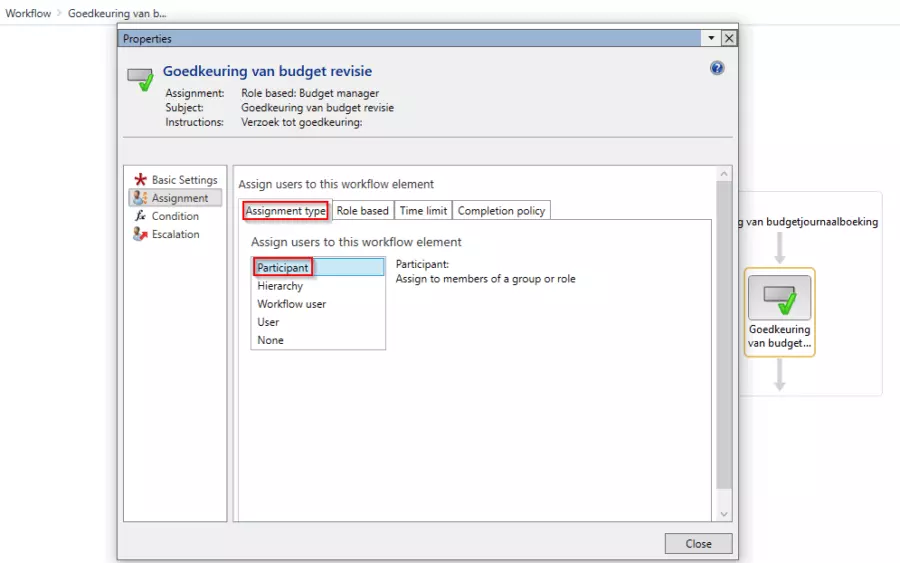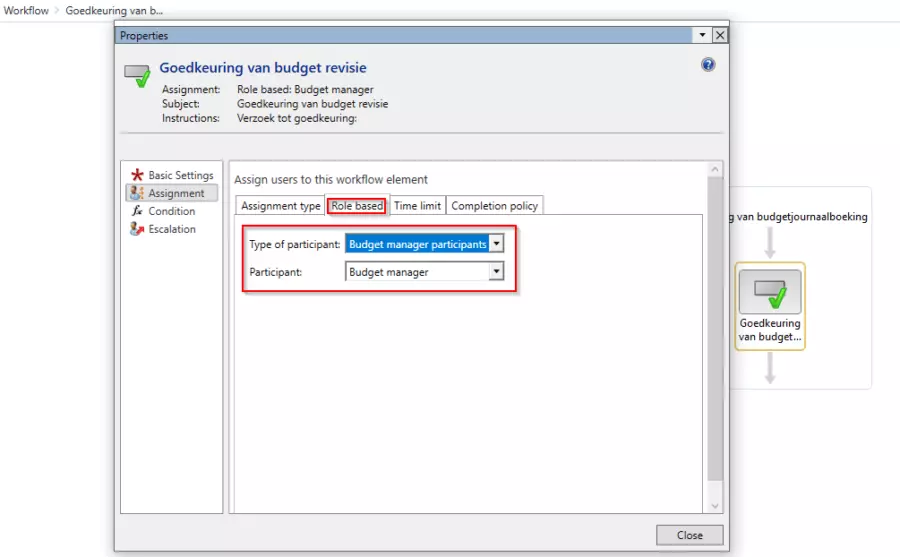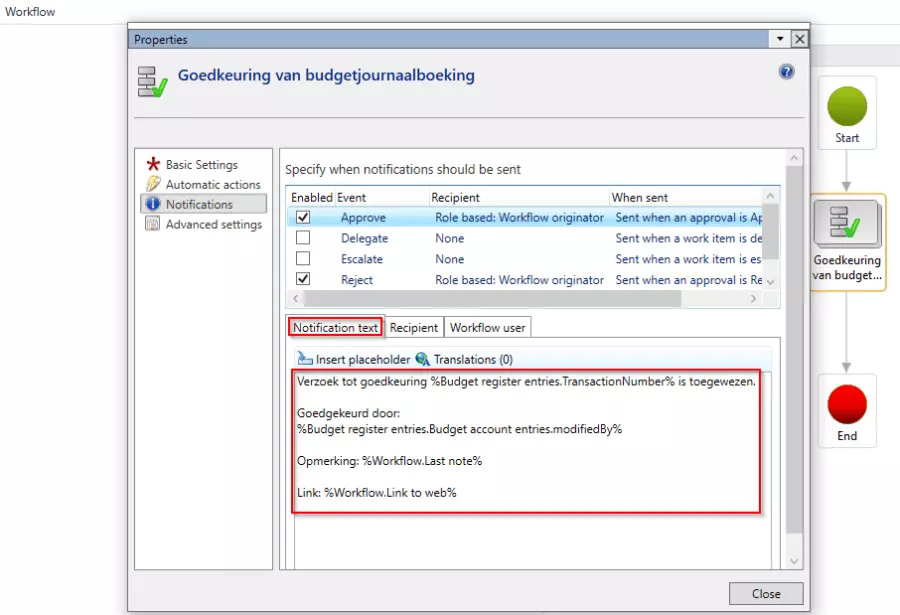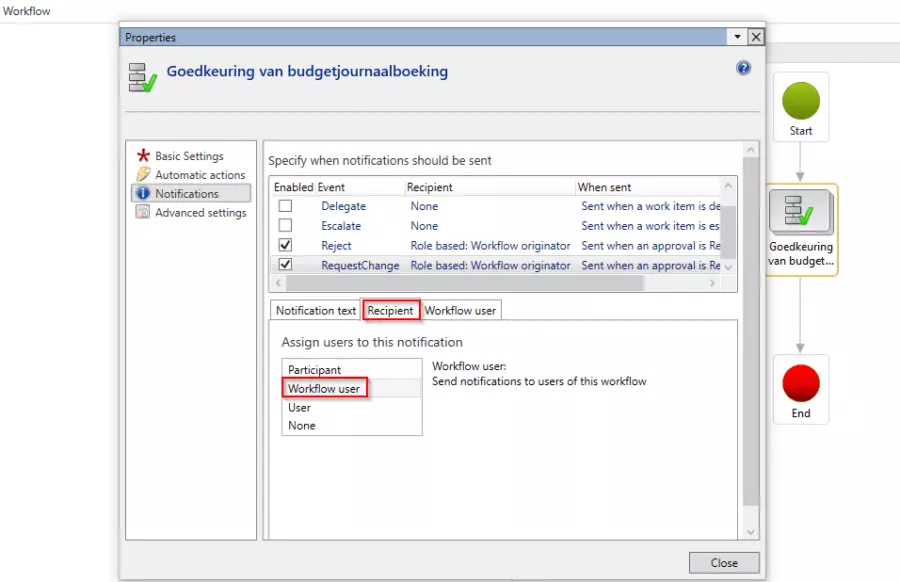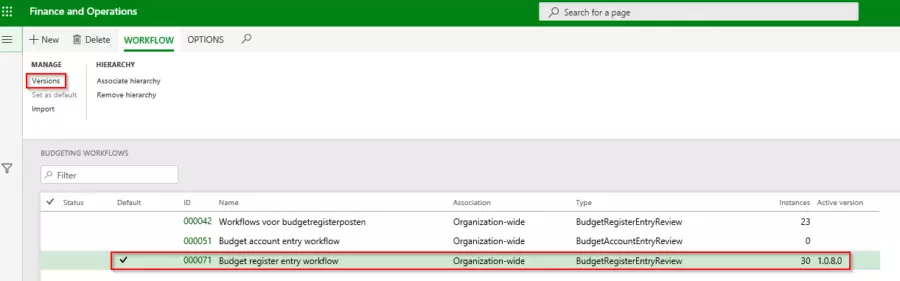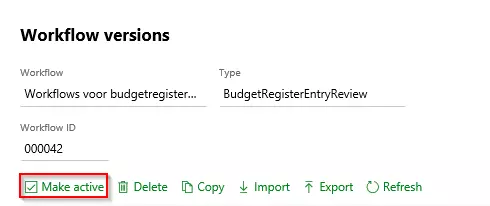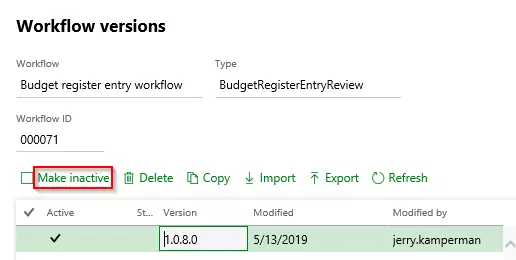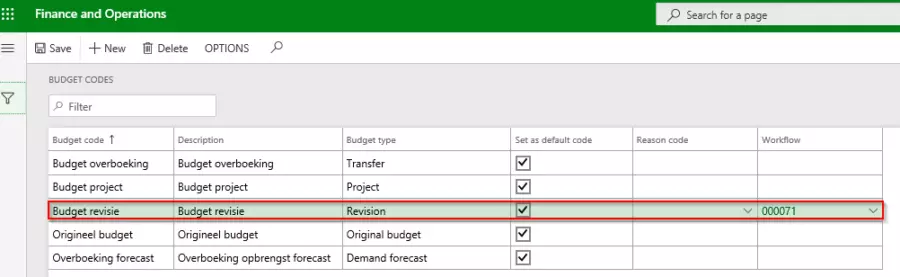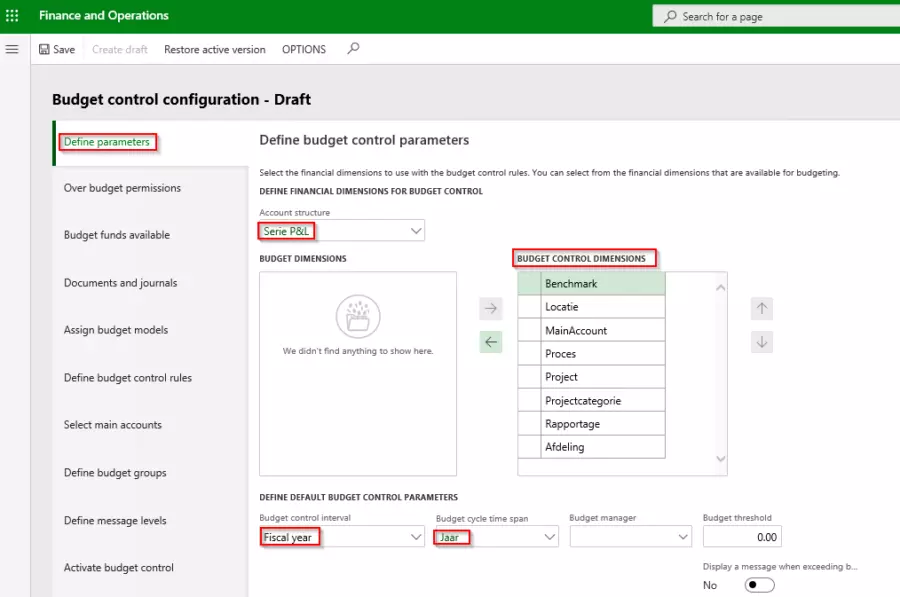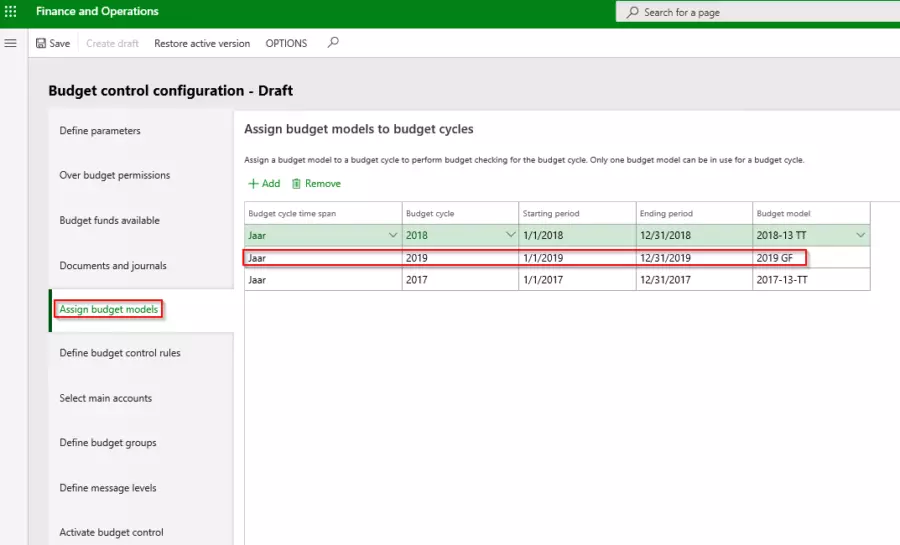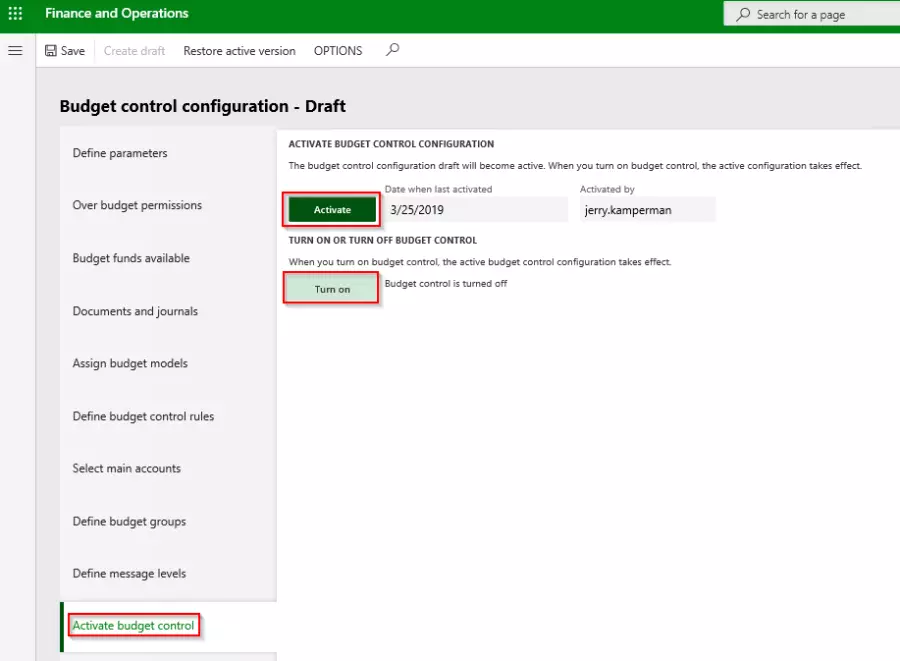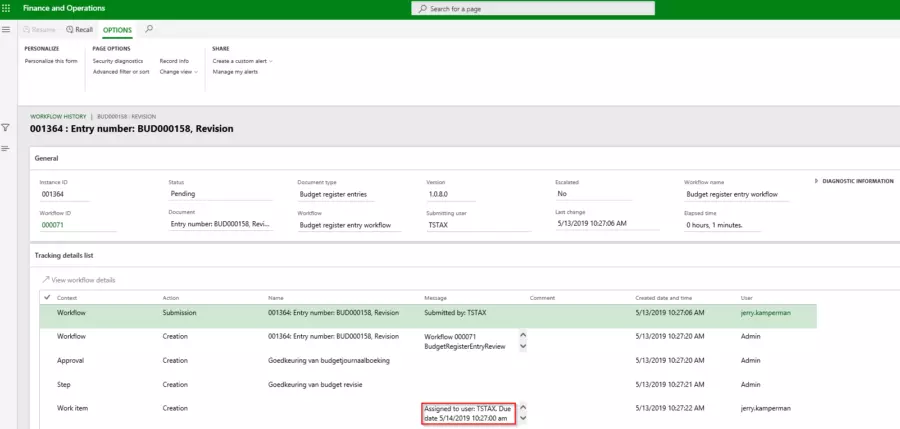Budgettering module
Voor elke organisatie is het wenselijk dat Budget Managers de budgetregisterposten (origineel budget, budgetrevisie of budgetoverboeking) in het financiële systeem bekijken en goedkeuren. In Microsoft Dynamics 365 for Finance and Operations kunt u dit snel instellen in de module Budgettering. In de budgetconfiguratie kunt u instellen welke financiële dimensie wordt geactiveerd om te bepalen wie de verantwoordelijke budgetbeheerder is. Deze functionaliteit zorgt ervoor dat een budgetbeheerder budgetten efficiënt kan herzien en goedkeuren. In dit blog laat ik zien hoe eenvoudig het is om de workflow in te stellen en te gebruiken voor budgetrevisies.
Instellen
Volg de onderstaande stappen om de budgetteringsworkflow en controle in te stellen:
- Budgetteringsworkflow
- Wijs de workflow toe aan de budgetcode.
- Configuratie Budgetbeheer
- Gebruikersinstellingen
1. INSTELLEN BUDGETTERINGSWORKFLOW
Navigeer naar de Module Budgettering -> Instellen -> Basisbudgettering -> Budgetteringsworkflows.
Maak een nieuwe workflow voor het workflow-type “Workflows voor budgetregisterposten”. Als de workflow is gemaakt, klikt u op de workflow ID. Een nieuw scherm wordt automatisch geopend. Log opnieuw in en stel de andere workflow-instellingen in.
Klik tweemaal op de knop Goedkeuring van budgetjournaalboeking. Selecteer daarna Goedkeuring van budget revisie en klik “Assignment” bovenin het scherm. Selecteer Participant op het tabblad Assignment type.
Als Type of participant selecteer “Budget manager participants” en Participant is “Budget manager”.
Ga terug naar het startscherm van de workflow en klik op de knop “Notifications” boven in het scherm. Beschrijf de “Notification text” voor de statussen Approve, Reject en Request change. Dit is de tekst in de emailsjabloon.
Ga naar het tabblad Recipient en selecteer “Workflow user”.
Ga terug naar het startscherm en klik op “Save and close” -> Activate the new version -> OK.
2. WIJS DE WORKFLOW TOE AAN DE BUDGET CODE
Navigeer naar de Module Budgettering -> Instellen -> Basisbudgettering -> Budgetteringsworkflows.
Selecteer de workflow en klik “Versies” bovenin het scherm.
Activeer de workflow.
De workflow is geactiveerd.
Sluit en ga naar Budgettering -> Instellen -> Basisbudgettering -> Budgetcodes.
Selecteer de workflow en klik op “Bewerken” bovenin het scherm. Vul de workflow ID in het veld Workflow en “Opslaan”.
3. CONFIGURATIE BUDGETBEHEER
Navigeer naar de Budgettering -> Instellen -> Basisbudgettering -> Configuratie budgetbeheer.
De secties parameters definiëren, budgetmodellen toewijzen, regels voor budgetbeheer definiëren en budgetbeheer activeren moeten worden ingesteld.
Parameters voor budgetbeheer definiëren
Selecteer de financiële dimensies die u wilt gebruiken met de regels voor budgetbeheer. U kunt kiezen uit de financiële dimensies die beschikbaar zijn voor budgettering. Gebruik als rekeningstructuur “Serie P&L”, interval voor budgetbeheer “Boekjaar” en als budgetcyclusduur “Jaar”.
Budgetmodellen aan budgetcycli toewijzen
Wijs een budget model toe aan een budget cycle om budgetcontrole uit te voeren voor de budgetcyclus. Slechts één budgetmodel kan worden gebruikt voor een budgetcyclus.
REGELS VOOR BUDGETBEHEER DEFINIËREN
Definieer de combinaties van financiële dimensies voor budgetbeheer. Wanneer budgetcontrole is ingeschakeld, worden de combinaties van financiële dimensies die zijn opgegeven in de bereikcriteria gecontroleerd. Als er geen criteria zijn opgegeven, is de regel van toepassing op alle dimensiewaarden.
In het onderstaande voorbeeld is als financiële dimensie “Afdeling” ingesteld om de budgetbeheerder te definiëren.
Activeer budgetbeheer
Zet het concept budgetbeheer configuratie op actief. Wanneer u budgetbeheer inschakelt, wordt de actieve configuratie van kracht.
4. GEBRUIKERSINSTELLINGEN
Navigeer naar Module Systeembeheer -> Gebruikers -> Gebruikers
Zoek de Budgetbeheerders op en wijs hen de rol van Budgetbeheerder toe.
Voorbeeld om de budget revisie aan te maken en in te dienen
Navigeer naar de Module Budgettering -> Budgetregisterposten -> Nieuw.
Vul de gerelateerde waarden in de onderstaande velden in en verzend deze. Opmerking: Ik gebruikte voor dit voorbeeld als financiële dimensie afdeling 177000 “Finance”. Tijdens het definiëren van regels voor budgetbeheer heb ik Jerry Kamperman als Budgetmanager voor deze afdeling ingesteld.
Na bevestiging heeft Jerry Kamperman een email ontvangen met een link om de budget revisie goed te keuren, af te wijzen of te annuleren.
Wanneer u wilt controleren of de workflow goed werkt, controleert u na bevestiging “Workflowhistorie” via de knop Workflow bovenin het scherm.
Dit is absoluut een snelle en leuke tool om het voor alle financiële afdelingen te gebruiken. U kunt ook dezelfde workflow instellen voor originele budgetten en budget overboekingen. Neem voor meer informatie contact met ons op.
Jerry Kamperman